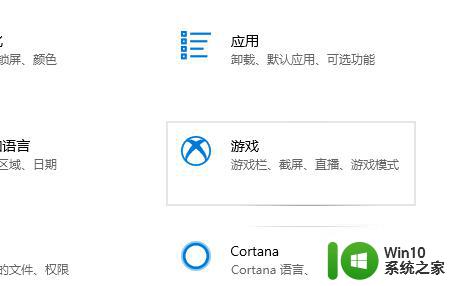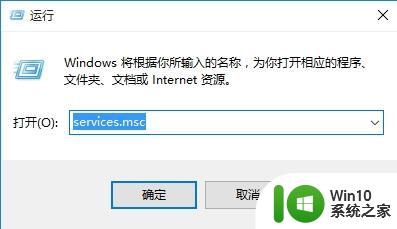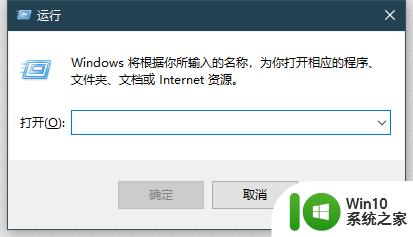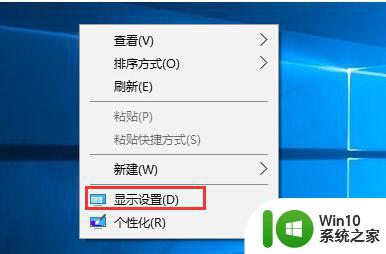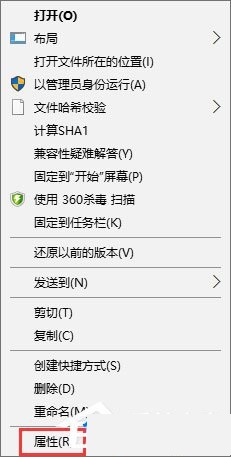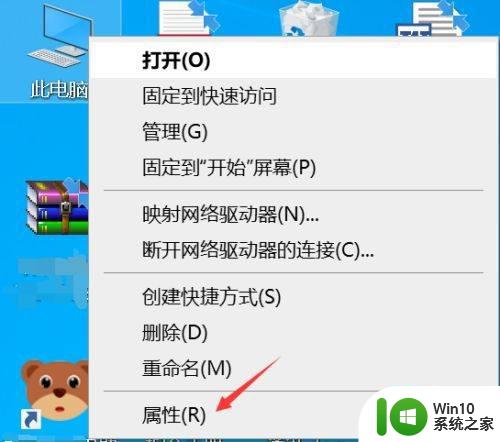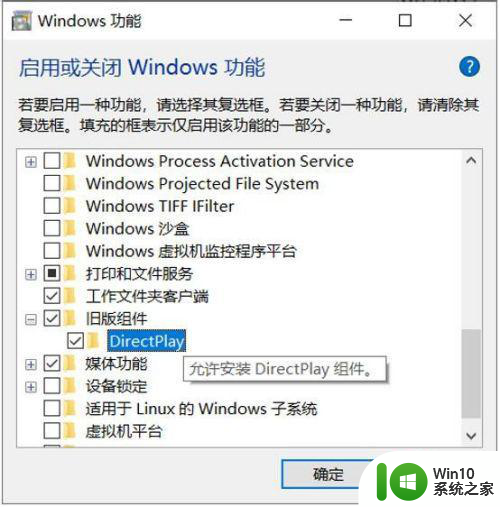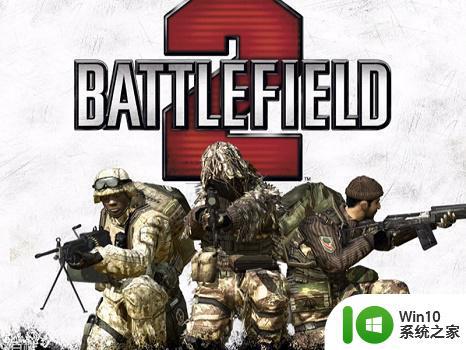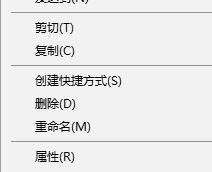win10星际战甲游戏进不去如何解决 win10怎么玩不了warframe星际战甲游戏
warframe星际战甲是很多人都喜欢的一款游戏,然而有不少小伙伴在升级到win10系统之后,却发现玩不了warframe星际战甲,会出现不兼容或者掉帧进不去等问题,那么要如何进行解决呢?接下来给大家讲解一下win10星际战甲游戏进不去的一些解决方法。

方法一:
1、首先右击左下角windows图标打开“控制面板”。
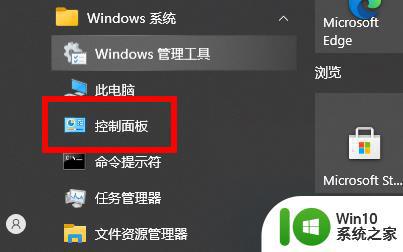
2、然后选择“程序和功能”。
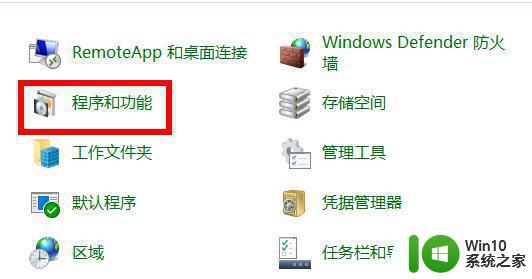
3、选择“启用或关闭Windows功能”。
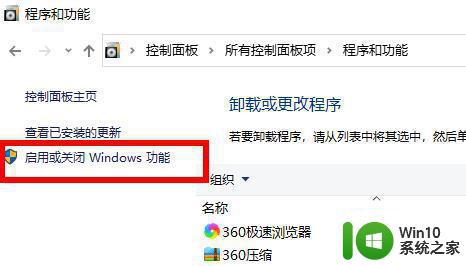
4、最后修改Hyper-V设置,取消最后两项勾选,重启电脑即可。
方法二:1、如果不是缺少必要环境,那么可以选择重置win10,建议先备份显卡驱动,
依次打开“设置-更新与安全-恢复”,找到上面的重置。

2、点开重置后,选择“保留我的文件”选择“这个会清除C盘。其他盘文件不会被删”,重置C盘即可。
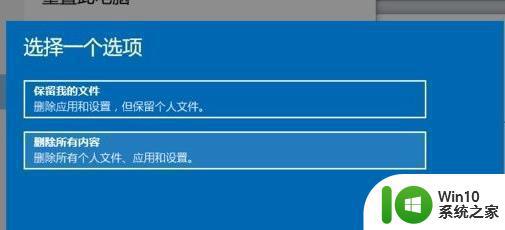
3、最后重启电脑,安装驱动,设置好后即可开始游戏了。
方法三:
1、进入之后还是不行可能就是用户们的系统存在问题导致的,可以重装系统来解决。
关于win10星际战甲游戏进不去如何解决就给大家讲解到这边了,遇到相同情况的用户们可以尝试上面的方法来解决看看吧。